イマーシブ リーダーを使用するには
Section 3 文書の表示
最終更新日時:2023/04/03 16:19:36
ドキュメントの読解に集中したい場合は、テキスト読み上げ機能などが含まれたイマーシブ リーダーを使用するとよいでしょう。[表示]タブの[イマーシブ リーダー]をオンにします。必要に応じて、列幅、ページの色、文字間隔の調整が可能です。ただし、日本語と英数混合のドキュメントではうまく読み上げられないので、日本語か英語のどちらかに統一しておくことをお勧めします。
イマーシブ リーダーを開く
- [表示]タブの[イマーシブ リーダー]をオンにします。
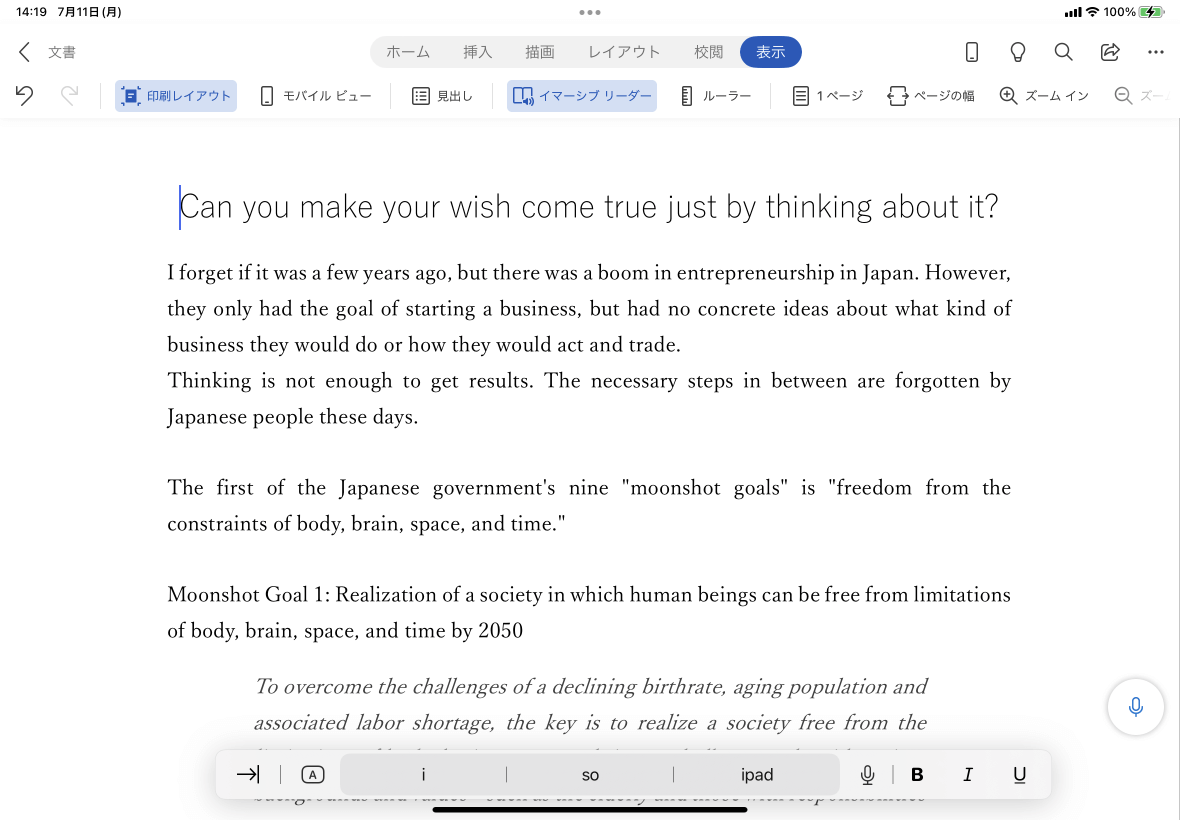
- イマーシブ リーダーが開き、モバイル表示になりました。
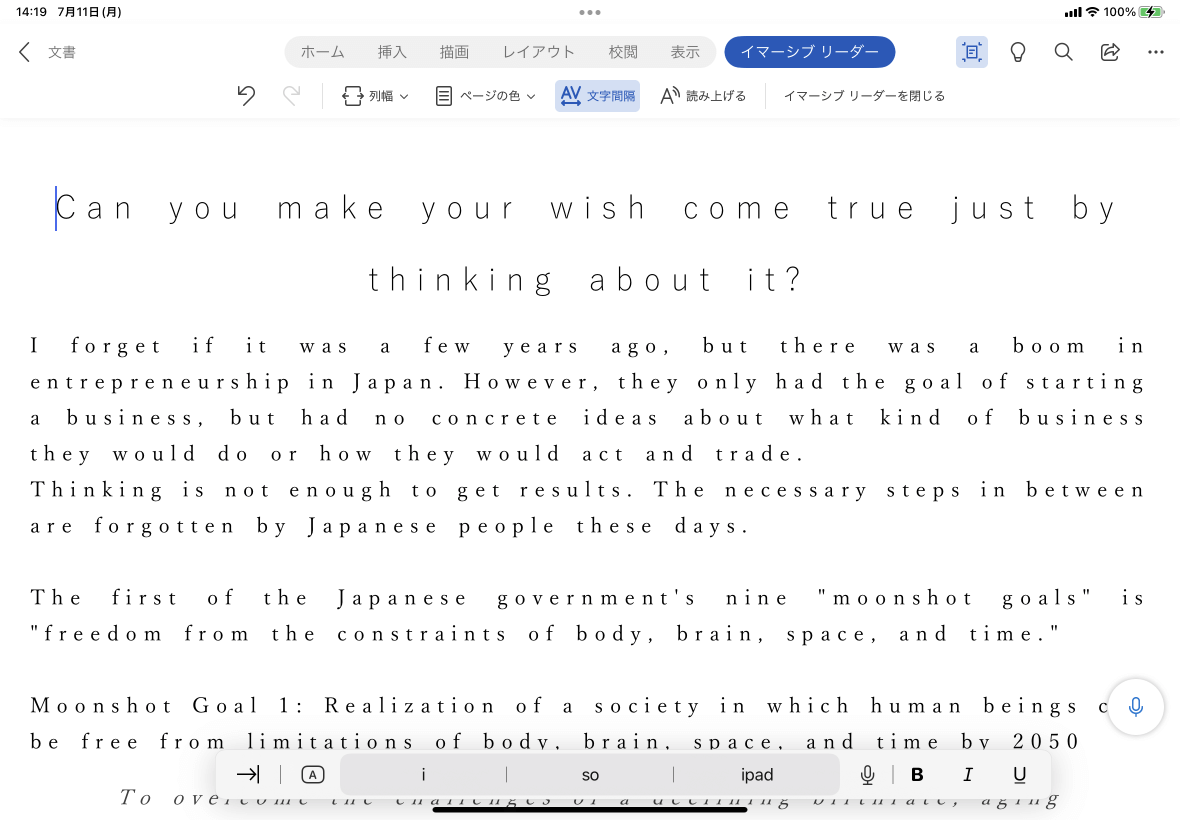
列幅を変更する
「非常に狭い」「狭い」「やや広い」「広い」の中から選択します。既定値は「狭い」が選択されています。「広い」にすると、左右の余白が最小になります。
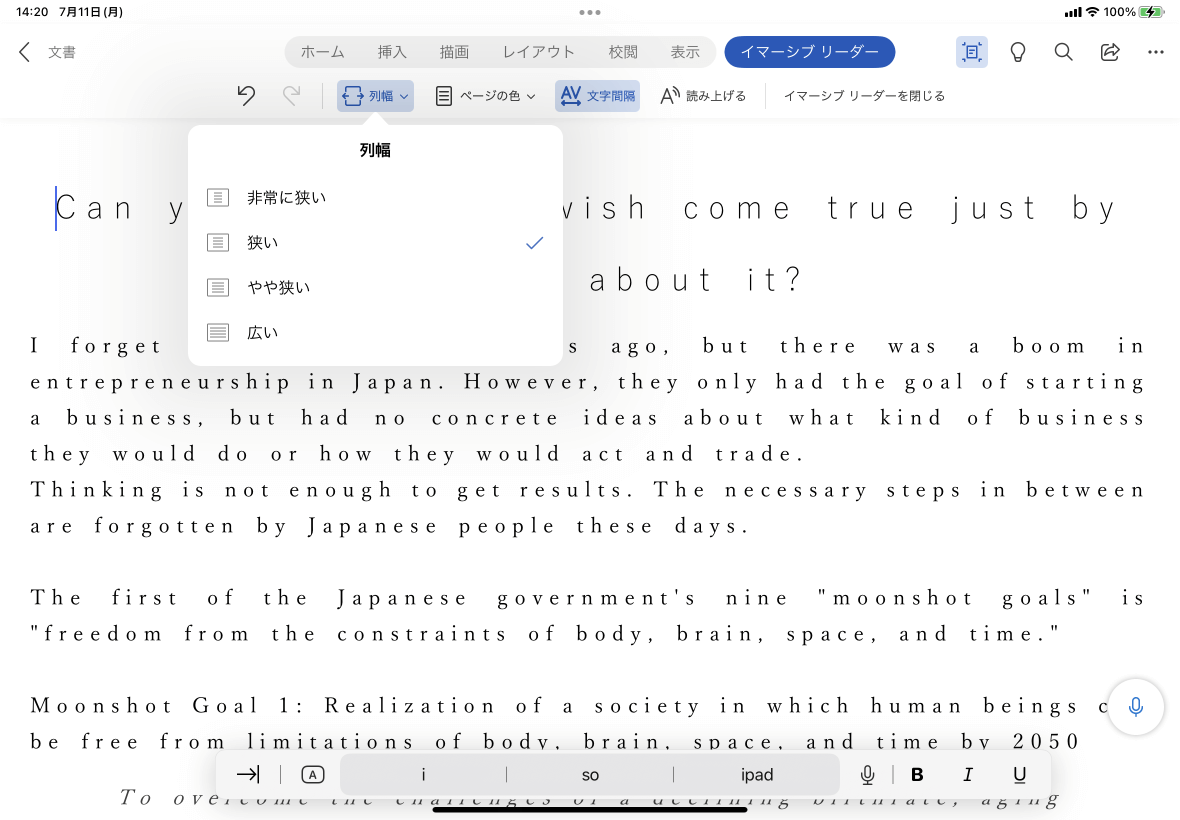
ページの色を変更する
「白」「セピア」「反転」の中から選択します。既定値は「白」が選択されています。
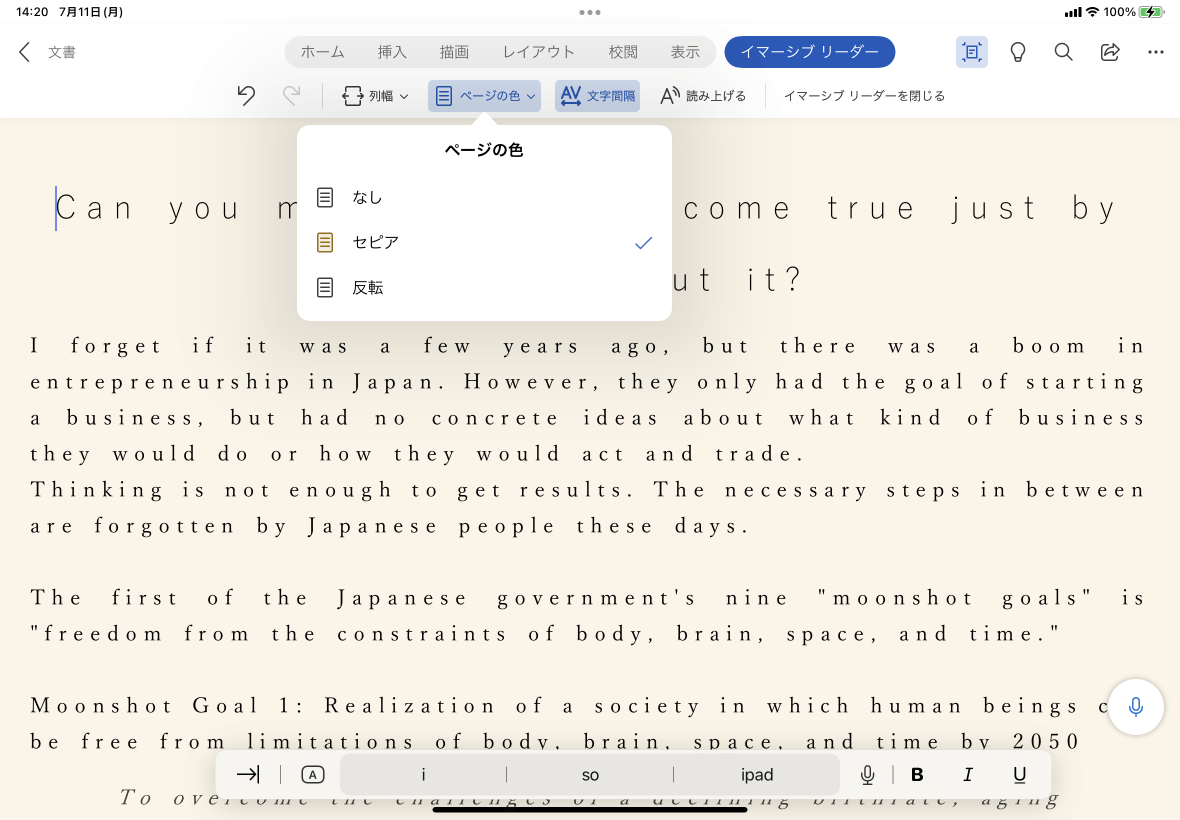
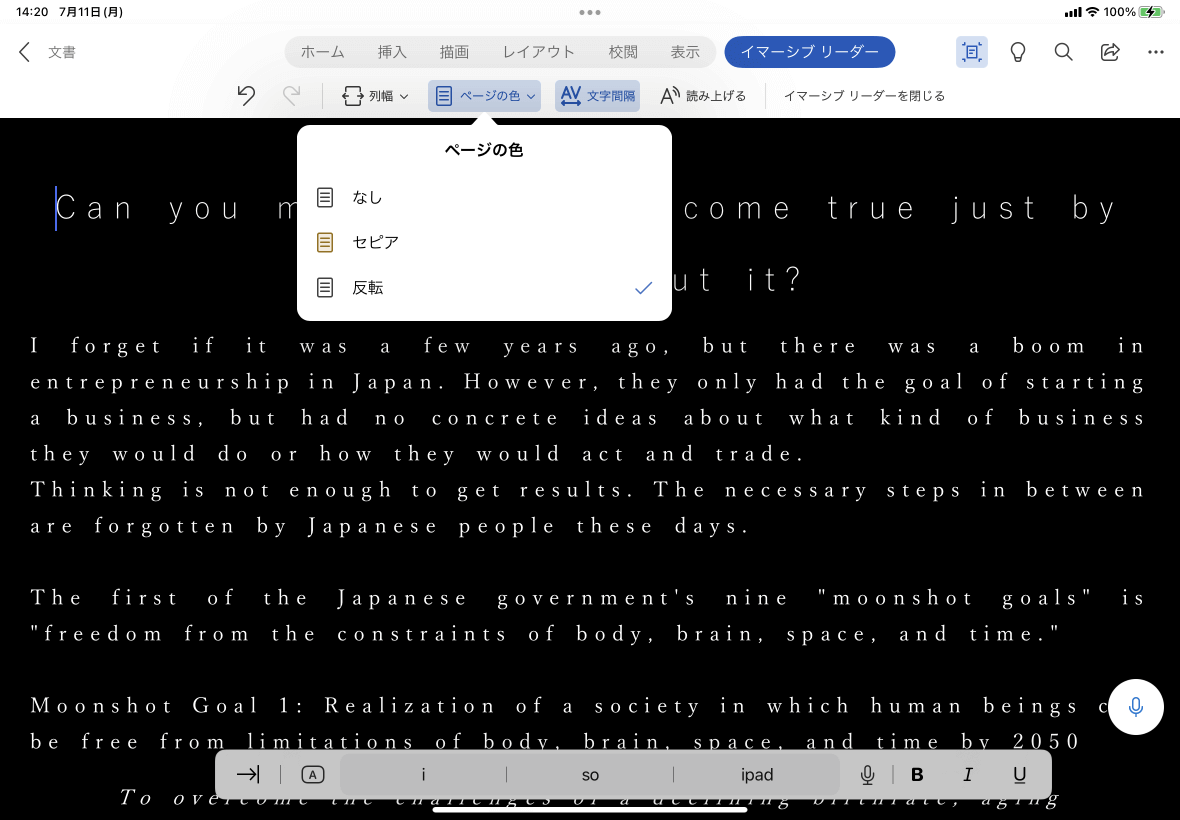
ちなみに、セピア、反転はこのようになります。
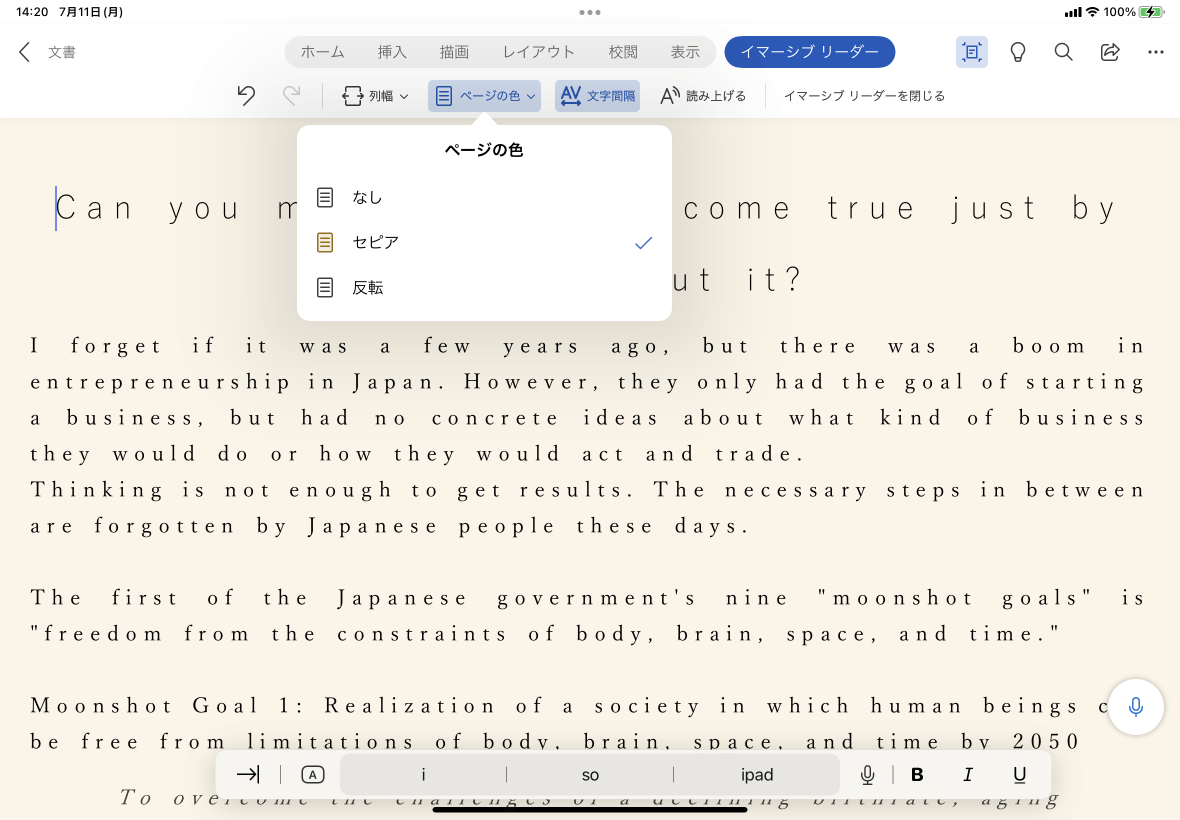
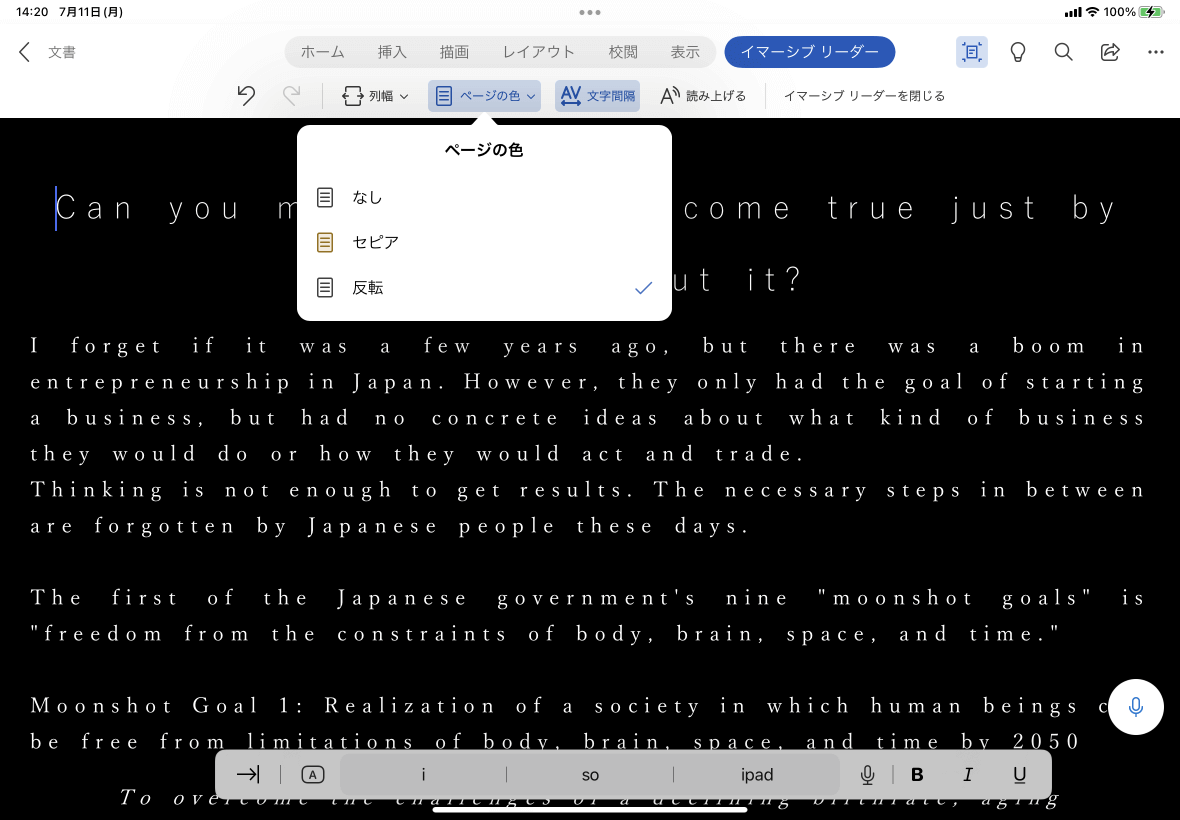
文字間隔を狭くする
既定では文字間隔が広くなっています。文字間隔を詰めるには、[文字間隔]ボタンをオフにします。
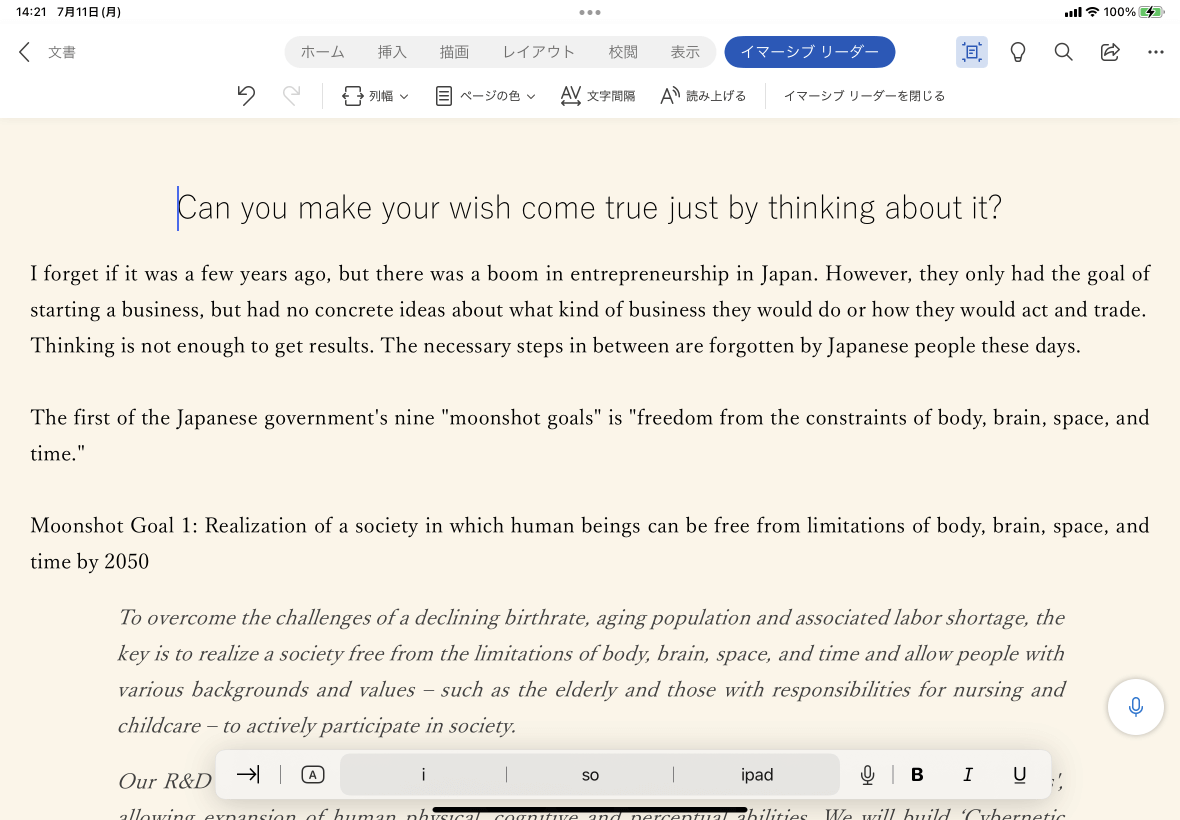
テキストを読み上げる
[読み上げる]をタップすると、カーソルの場所からテキストが読み上げられます。
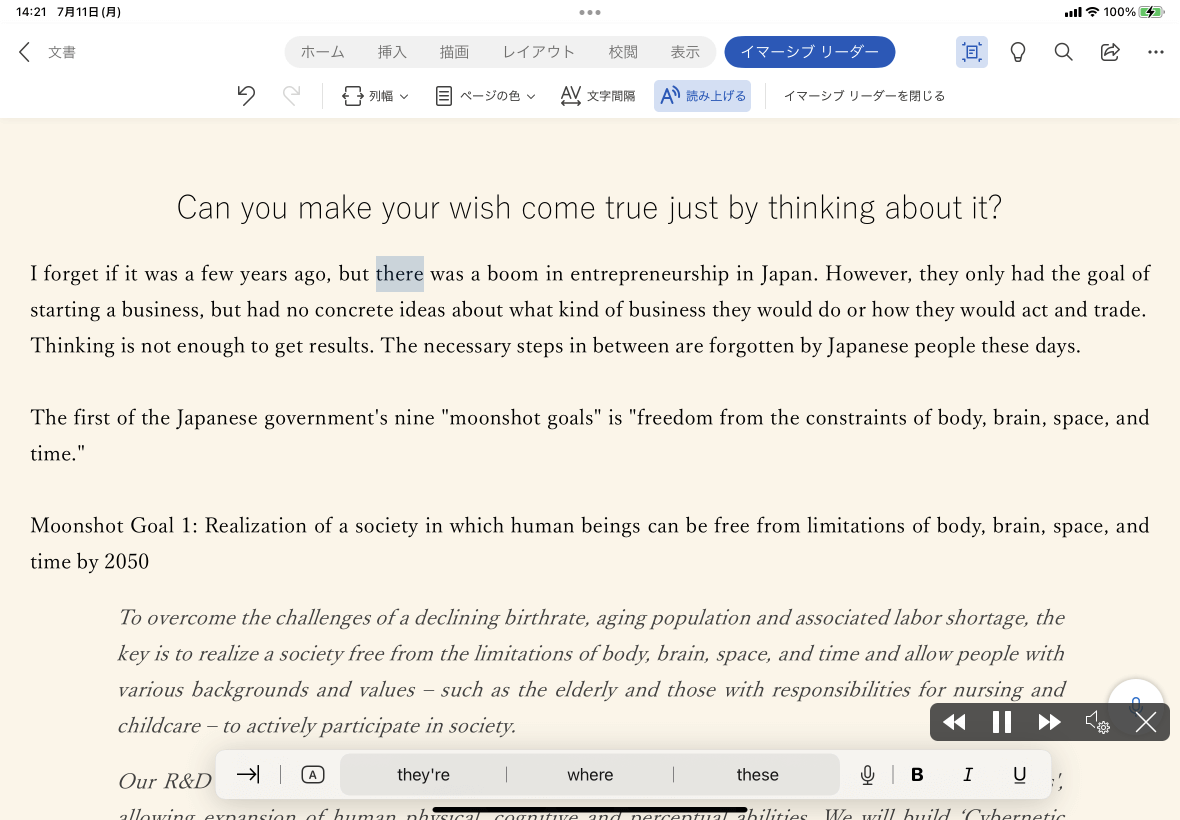
イマーシブ リーダーを閉じる
[イマーシブ リーダーを閉じる]をタップすると、印刷レイアウト表示に戻ります。
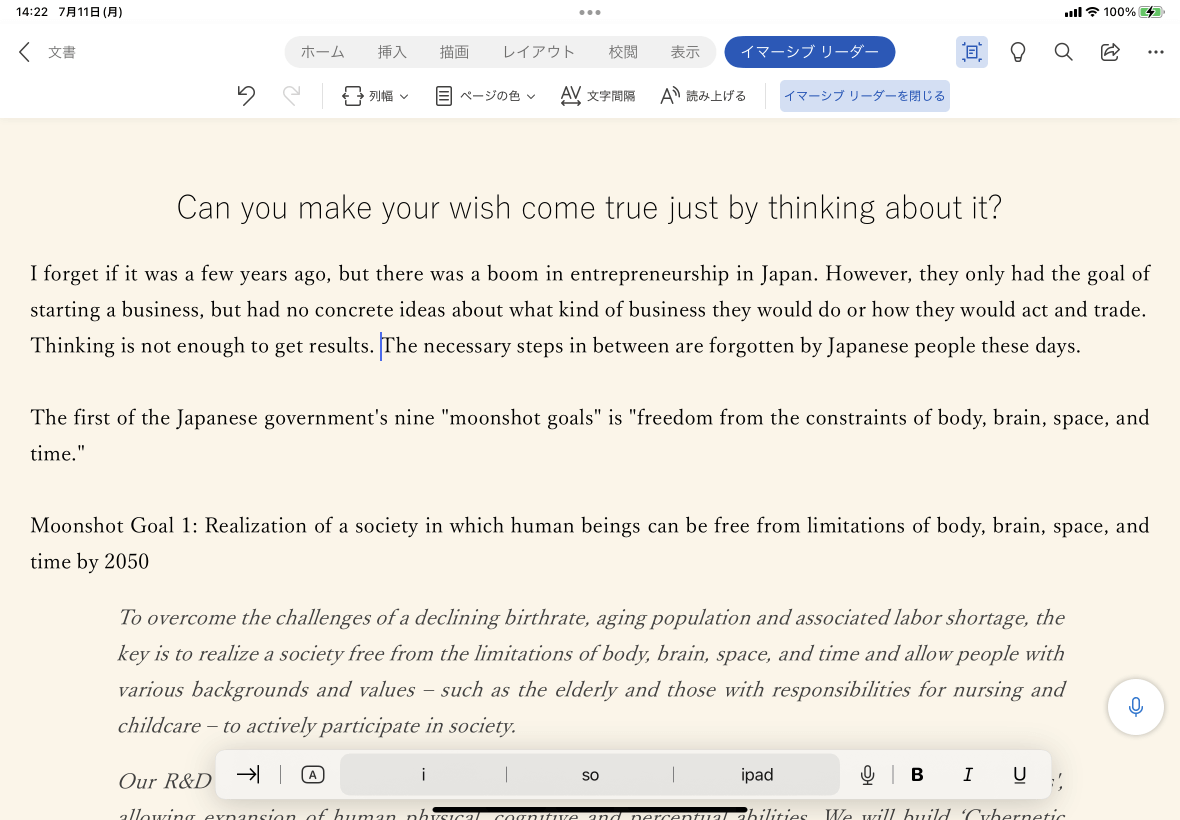
※執筆環境:Word for iPad バージョン 2.62
スポンサーリンク
INDEX

